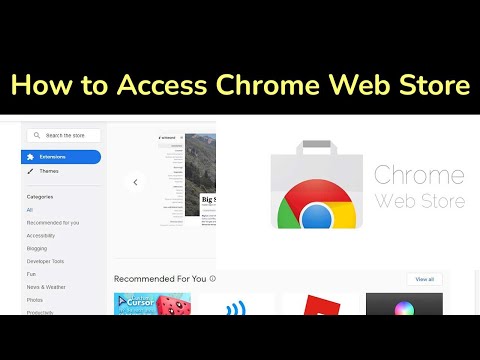Ak máte domácu alebo malú kancelársku sieť s počítačmi na viacerých miestach, možno budete chcieť pracovať na všetkých z jedného počítača. Dnes sa pozrieme na funkciu vzdialenej pracovnej plochy v systéme Windows, ktorá vám umožní pripojiť sa k každému počítaču v sieti v systéme XP, Vista a Windows 7.
Poznámka: Vzdialená plocha nie je klientská a hostiteľská funkcia dostupná v domácej verzii systému Windows.
Povoliť vzdialenú pracovnú plochu vo Windows Vista a Windows 7
Prvá vec, ktorú musíme urobiť, je umožniť službu Vzdialená pracovná plocha na počítači so systémom Windows 7 alebo Windows Vista. Kliknite pravým tlačidlom myši na ikonu Počítač na pracovnej ploche alebo v ponuke Štart a vyberte položku Vlastnosti.

Teraz kliknite na Rozšírené nastavenia systému link.

Kliknite na kartu Vzdialené a v časti Vzdialená plocha vyberte spodné prepínač … Povoliť pripojenia iba z počítačov so vzdialenou pracovnou plochou s overovaním na úrovni siete (bezpečnejšie).


Povoliť vzdialenú pracovnú plochu v systéme XP
Povolenie systému XP vo vzdialenej pracovnej ploche je v podstate rovnaké. Kliknite pravým tlačidlom myši na ikonu Tento počítač a vyberte Vlastnosti, kliknite na kartu Vzdialené a v časti Vzdialená plocha kliknite na políčko vedľa položky Povoliť používateľom vzdialene sa pripojiť k tomuto počítaču.

Používanie vzdialenej pracovnej plochy
Teraz, keď potrebujete pomoc spolupracovníčka alebo člen vašej rodiny, alebo chcete pracovať v počítačoch na iných miestach a nechcete umiestňovať na každom počítači, môžete do nich diaľkovo ovládať. Vytiahnite vzdialenú pracovnú plochu a zadajte názov alebo IP adresu druhého počítača.

Pri prvom pokuse o vzdialený prístup (kde v tomto príklade som remoting na domovský server), môžete získať obrazovku zabezpečenia, ktorú budete chcieť povoliť, a môžete vybrať, aby sa nezobrazovala znova.







možnosti
Pri remotovaní do zariadenia existujú rôzne možnosti, ktoré si môžete vybrať pred spustením relácie, ktorá zmení skúsenosti so vzdialenou pracovnou plochou. Budete musieť experimentovať s týmito nastaveniami a nájsť to, čo vám najlepšie vyhovuje. Ak chcete proces robiť rýchlejšie, najmä na starších zariadeniach, znížte veľkosť displeja a farbu vzdialeného pripojenia. Možno to nie je tak pekné, ale môžete rýchlejšie pracovať.


záver
Bohužiaľ, vzdialená pracovná plocha nie je klientskou a hostiteľskou funkciou v domácich vydaniach XP, Vista alebo Windows 7. Pomocou funkcie Vzdialená plocha môžete iniciovať spojenie z akékoľvek vydanie systému Windows. Nemôžete ho však použiť na pripojenie k počítačom so štartovacou alebo domácou verziou. Existuje niekoľko bezplatných nástrojov a služieb, ktoré môžete použiť na dosiahnutie rovnakých výsledkov, a my sa na ne pozrieme v blízkej budúcnosti. IT chlapci už vedia o veľkých výhodách vzdialenej pracovnej plochy, ale ak začnete s malou sieťou, mali by ste to pomôcť začať používať. Ak máte na počítačoch vo vašej sieti verzie Professional, Business, Enterprise alebo Ultimate, ktoré sú nainštalované v systéme Windows Vista alebo Windows 7 alebo XP Pro, pomocou funkcie Vzdialená pracovná plocha je skvelý spôsob, ako ich pracovať na centrálnom počítači.